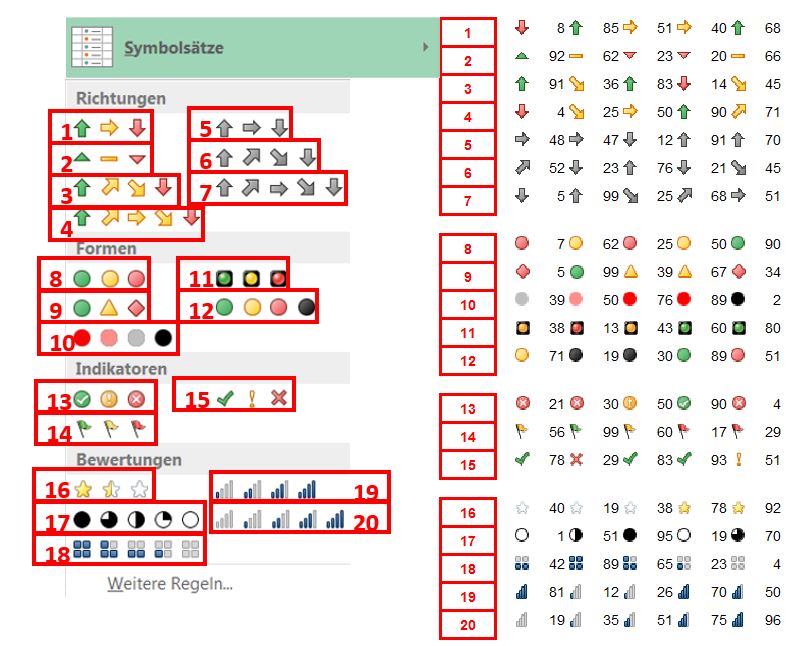Excel und die bedingte Formatierung – Teil 3
Excel bietet Ihnen im Rahmen der bedingten Formatierungen eine Reihe von Möglichkeiten, Daten optisch aufzubereiten und damit die für Sie wichtigen Daten hervorzuheben.
Es handelt sich dabei um Datenbalken, Farbskalen und Symbolsätze.
Diese Befehle finden Sie unter Menüband „START“, Bereich „Formatvorlagen“, Menü „Bedingte Formatierung“.
Datenbalken
Mit dem Format „Datenbalken“ bekommen die einzelnen Werte aus einer Anzahl von Werten eine farbige Markierung, deren Länge der Höhe des Werte entspricht – im Vergleich mit den anderen Werten. Oder einfacher ausgedrückt: Je höher der Wert, desto länger der Balken.
Sie können sich dabei aussuchen, ob der Datenbalken eine „einfarbige Füllung“ bekommen soll oder ob er mit einem Farbverlauf (von Farbe nach weiß) dargestellt werden soll.
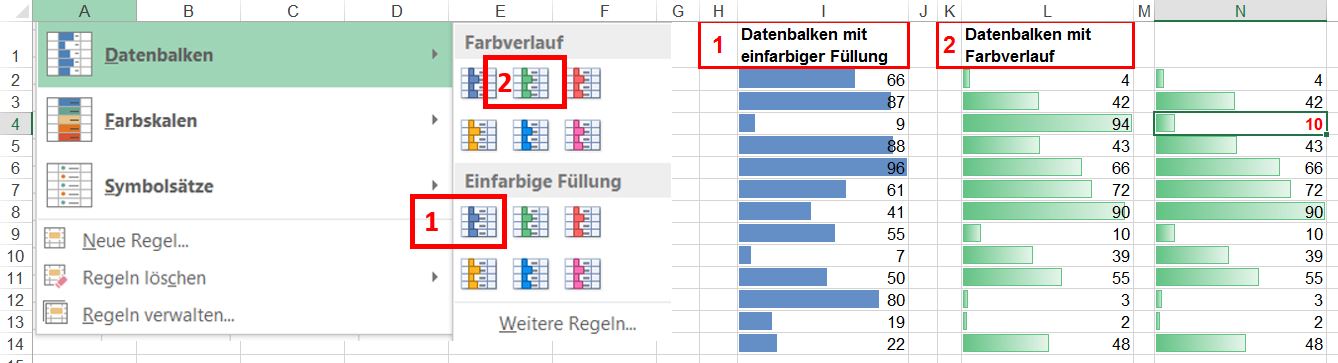
ÜBRIGENS: Wie bei allen bedingten Formatierung wirkt sich die Veränderung eines Wertes unmittelbar nach Drücken der ENTER-Taste auf die Länge des Balkens aus. Wenn Sie also in Spalte L den höchsten Wert „94“ mit einer „10“ überschreiben, wird dieser Balken entsprechend gekürzt und die Zelle mit dem Wert „90“ bekommt nun den längsten Balken (Spalte N).
ÜBRIGENS: Die Balken „hängen“ wie alle Formate direkt an formatierten Feldern, sind also keine einzeln ansteuerbare Grafikobjekte…
Farbskalen
Mit den vordefinierten Farbskalen können Sie die Werte mit unterschiedlichen Farben versehen. Dabei geht Excel folgendermaßen vor: Der höchste Zahlenwert bekommt die dunkelste Farbabstufung. Je niedriger die Werte, desto heller wird die Hintergrundfarbe.
Bei mehrfarbigen Farbskalen (Beispiel 2) fangen die höchsten Werte mit der dunkelsten Abstufung der ersten Farbe an (Blau), wechseln dann zur zweiten Farbe (weiß), und für die niedrigsten Werte wird dann der dunkelste Farbton der dritten Frabe (rot) verwendet.
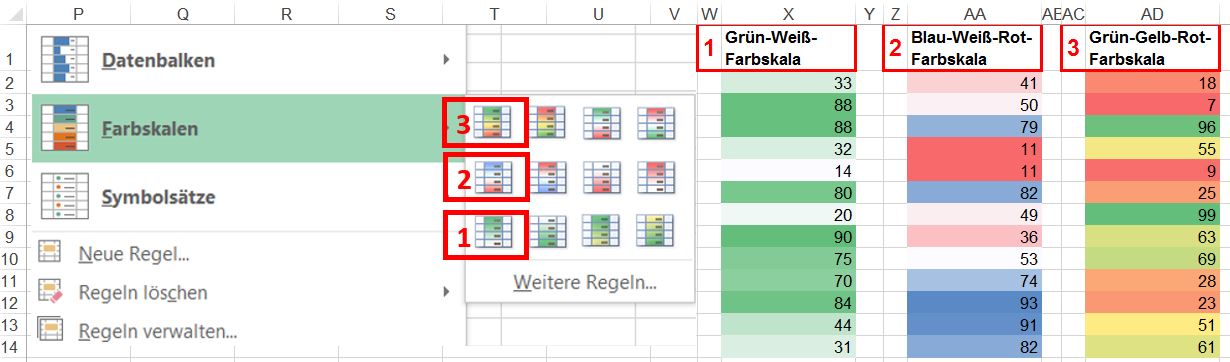
Symbolsätze
Sie können Zahlen auch mit verschiedenen Symbolsätzen markieren: Bei den Pfeilen der Rubrik „Richtungen“ geben die Farben (grün, gelb, rot) und die Richtungen der Pfeile (nach oben, nach rechts, nach unten) an, wie die jeweiligen Werte einzuordnen sind.
Unter „Formen“ finden Sie Symbole, deren Farben (grün, gelb, rot) darauf hindeuten, wie hoch die Werte sind.
Bei den „Indikatoren“ sind außer den Farben noch die Symbole (Häkchen, Ausrufezeichen, X-Symbol, Fähnchen) entscheidend.
Und in der Rubrik „Bewertungen“ bietet Ihnen Excel noch weitere Symbole, die die Werte optisch anzeigen.